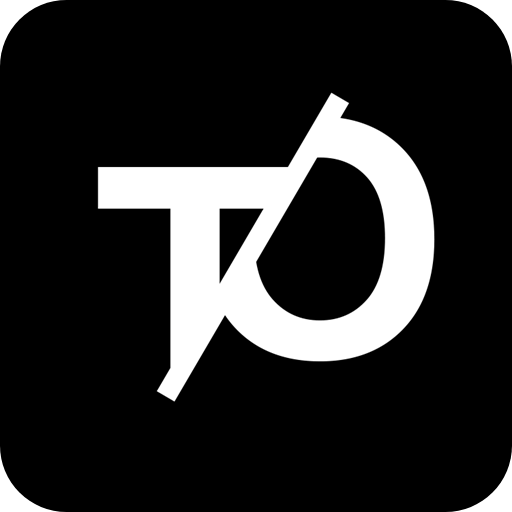Comment attribuer une IP fixe sur une interface avec Network Manager ?
Tout d’abord si le Network Manager n’est pas installé on peut le faire avec ces trois commandes :
apt update && apt upgradeapt install network-managerMaintenant il faut lancer et activer NetworkManager au démarrage :
systemctl start NetworkManagersystemctl enable NetworkManagerPour pouvoir piloter notre interface réseau il faut modifier le fichier de configuration dans /etc/NetworkManager/NetworkManager.conf
nano /etc/NetworkManager/NetworkManager.conf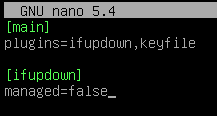
Le but est de changer « managed=false » en « managed=true »
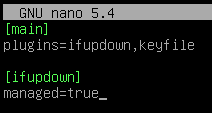
Pour enregistrer : Ctrl+X, Y puis Entrer
On peut désormais redémarrer la machine : reboot.
En tapant :
nmcli device statusOn doit voir apparaitre notre interface principale comme ceci :
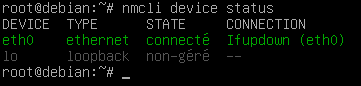
Attention ! Si la ligne eth0 affiche le status « unmanaged » ou « non-géré » c’est certainement que NetworkManager n’est pas considéré comme l’utilitaire gérant les interfaces réseau. Pour régler ça :
nano /etc/netplan/00-installer-config.yaml
ou
nano /etc/netplan/*.yamlVeillez ensuite que le fichier soit de cette forme et notamment la ligne « renderer » :
network:
version: 2
renderer: NetworkManagerCtrl+X puis Y puis Entrée pour sauvegarder
Ensuite :
sudo netplan generate
sudo netplan apply
rebootAprès ces étapes votre interface apparait maintenant en « connected » en faisant « nmcli devis status ».
Paramétrage d’un profil statique
Disons que l’on veut un réseau IPv4 avec une ip en 192.168.0.10/24, la passerelle en 192.168.0.1/24 et deux DNS : 9.9.9.9 et 149.112.112.112. Le nom de notre interface est eth0, cela peut changer d’un appareil à un autre.
nmcli connection add con-name statique ifname eth0 type ethernet ip4 192.168.0.10/24 gw4 192.168.0.1nmcli con mod statique ipv4.dns "9.9.9.9 149.112.112.112"On active notre connexion :
nmcli con up statiqueEt voilà ! Notre connexion statique est up ! Enjoy